Con el uso diario de cualquier dispositivo electrónico poco a poco va haciéndose más lento y llenándose de todo tipo de archivos y programas con todas las aplicaciones que instalamos y borramos del mismo, llegando a incluso a quedarnos sin espacio disponible en la memoria interna del dispositivo. Igualmente, si vamos a vender o regalar la tablet es posible que no queramos que la otra persona pueda consultar la información guardada en ella con el fin de preservar nuestra privacidad.
Eliminar todos los archivos manualmente puede ser una tarea bastante molesta, especialmente si tenemos cientos de archivos y carpetas en el almacenamiento interno y no tenemos los conocimientos suficientes para saber diferenciar entre carpetas de usuario y de programas. Por estos y otros motivos de vez en cuando es recomendable restaurar los valores de fábrica del dispositivo de manera que todos los archivos almacenados en la memoria se borren y se reinstale el sistema operativo Android de nuevo para recuperar el rendimiento que nuestra tablet tenía el primer día.
Para ello simplemente debemos acceder al menú de ajustes y allí buscar Personal > Copia de seguridad y restablecer.
Desde aquí podemos configurar los diferentes aspectos de las copias de seguridad automáticas en nuestra cuenta de Google. Igualmente, en la parte inferior veremos un apartado llamado «Datos personales» con una entrada llamada «Restablecer datos de fábrica».
Veremos un resumen con todos los datos que se van a borrar del dispositivo: cuentas, aplicaciones, música, foto y todo el contenido guardado en la partición sdcard, dejando el sistema operativo como el día que compramos la tablet.
Por defecto los datos almacenados en la micro-sd no se eliminarán. Si queremos eliminar también la información de esta tarjeta debemos conectarla al ordenador y formatearla desde allí.
Una vez que todo está listo pulsamos sobre el botón «Restablecer dispositivo», introducimos nuestro pin de acceso y comenzará el proceso de restauración de la tablet a los valores de fábrica. Este proceso tardará alrededor de 5 minutos y, una vez finalice, arrancará automáticamente sin ningún programa ni ninguna configuración previa, tal como el primer día.

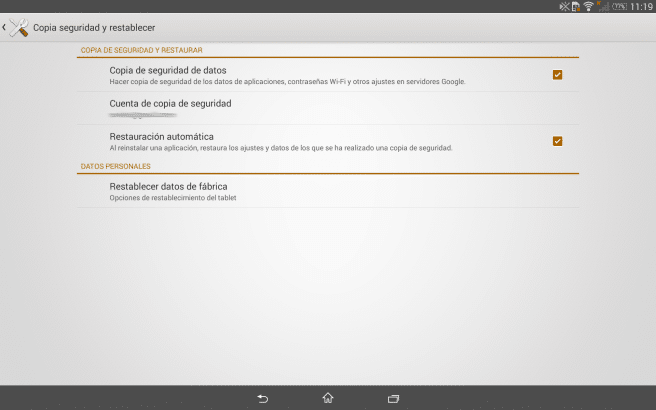
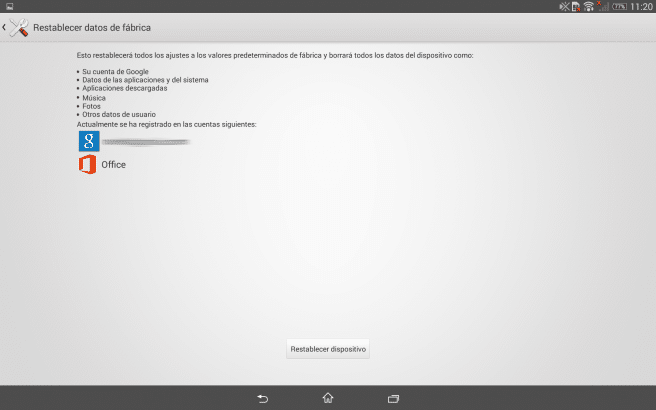
Excelente, si me sirvio. Gracias
Buenos días.
Mi tablet tiene el dos sistemas, android y windows 10, siendo el segundo el que no funciona correctamente (no puedo ni siquiera acceder a él debido a una desconfiguración del calibre de la pantalla táctil). Me preguntaba si restablecer los datos de fábrica desde el sistema android también serviría para restablecer los del windows.
Muchas gracias.
Hola!! Yo tengo una tablet gadnic y al borrar datos de fabrica dice Borrar se apaga se pre
nde sola y no elimino nada ayudaa porfaborrrr!!!